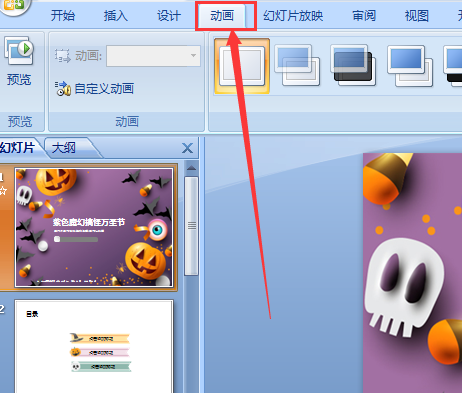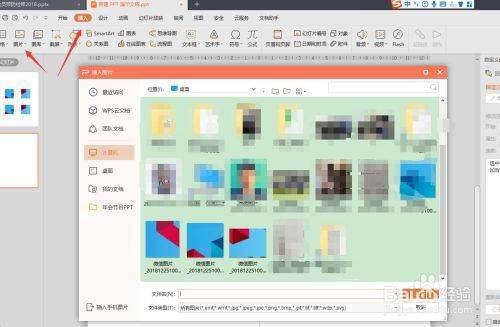ppt如何用取色器?虽然大家都知道ppt可以通过取色器对图片任何颜色进行取色,可是很多朋友都没有掌握使用取色器的技巧。下面我们就给大家带来使用ppt幻灯片取色器的具体操作方法,帮助不熟悉ppt的朋友更好地使用取色器。
PPT幻灯片取色器的使用方法
双击要匹配颜色的形状或其他对象。(是,您可选择多种颜色。按Ctrl并单击形状。很弦修里粮掉坐万三宣跑)然后单击任一颜色选项,例如位于“绘图行整板果况次工具”下方“格式”选项卡上的“形状样式”组中的“形状填充”。
使用取色器,单击要匹配的颜色并将其应用到所选形状或对象。
当您将指针在不同颜色周围移动时,将显示颜色的实时预览。将鼠标悬停或暂停在一种颜色上以查看其RGB(红、绿、蓝)色坐标。单击所需的颜色。当很多颜色聚集在一起时,要获得所需的精确颜色,更准确的方法是按Enter或空格键选择颜色。
如果想要取消选择任何颜色直接按下Esc键,还能使用鼠标将选择区域拉至匹配颜色。学习以上PPT幻灯片取色器的使用方法后,大家就无需为取色而烦恼,可以更好地制作ppt幻灯片。
标签:取色,PPT,幻灯片